Oprava: Windows Explorer selže po kliknutí pravým tlačítkem
Různé / / August 04, 2021
Reklamy
Někteří uživatelé systému Windows se svým Průzkumníkem Windows čelí vážným problémům. Kdykoli kliknou pravým tlačítkem na libovolné okno Průzkumníka Windows, okno se zhroutí. Příčinou této chyby je určen špatný obslužný program kontextové nabídky přidaný nějakým programem jiného výrobce. Chcete-li vymazat tuto obslužnou rutinu, můžete zkusit vymazat historii Průzkumníka Windows. Pokud to nefunguje, můžete vyzkoušet i některá další řešení.
Tento článek provede všechny uživatele systému Windows, kteří čelí tomuto problému se selháním Průzkumníka Windows, kdykoli kliknou pravým tlačítkem na okno Průzkumníka. Toto selhání ve všech ohledech omezuje funkčnost Průzkumníka a znemožňuje uživateli systému Windows použít výchozí Průzkumníka Windows. Abychom tento problém vyřešili, sestavili jsme všechna možná řešení v tomto článku s podrobnými pokyny pro každé řešení. Pojďme tedy do toho bez dalších okolků.
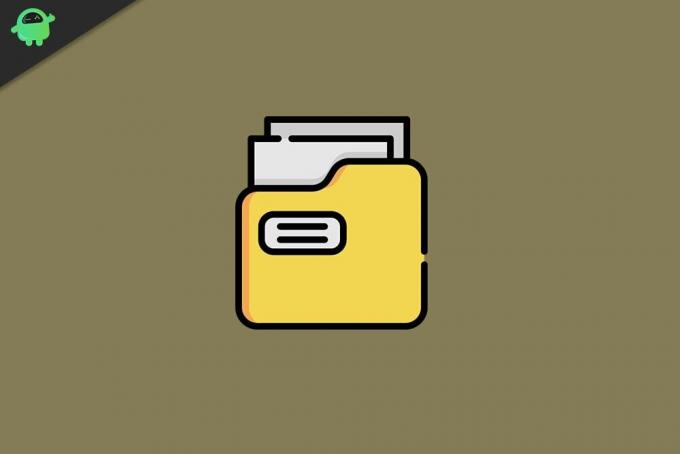
Obsah stránky
-
1 Jak opravit selhání Průzkumníka Windows po vydání pravým tlačítkem?
- 1.1 Vymazat historii Průzkumníka Windows:
- 1.2 Spusťte složku Windows v samostatném okně:
- 1.3 Proveďte čisté spuštění:
- 1.4 Spusťte skenování SFC:
- 1.5 Spusťte netsh winsock reset:
- 1.6 Použijte program průzkumníka třetí strany:
Jak opravit selhání Průzkumníka Windows po vydání pravým tlačítkem?
První věc, kterou byste zde měli udělat, je vymazat historii Průzkumníka. Pokud to nefunguje, můžete vyzkoušet kontrolu systémových souborů nebo provést čisté spuštění. Pojďme se tedy podívat na všechna tato možná řešení. Postupně vyzkoušejte všechna níže uvedená řešení, dokud nenajdete řešení, které váš problém vyřeší.
Reklamy
Vymazat historii Průzkumníka Windows:
Historie Průzkumníka souborů je databáze všech adresářů, ke kterým jste nedávno přistupovali pomocí výchozího Průzkumníka Windows.
- Klikněte na vyhledávací lištu a vyhledejte „Ovládací panely“.
- Jakmile se objeví ve výsledcích, klikněte na Otevřít.
- Nastavte možnost zobrazení v pravém rohu jako Velké ikony.
- Klikněte na Možnosti průzkumníka souborů.
- Na kartě Obecné uvidíte možnost „Vymazat historii Průzkumníka souborů“. Hned vedle něj uvidíte tlačítko „Vymazat“. Klikněte na to.
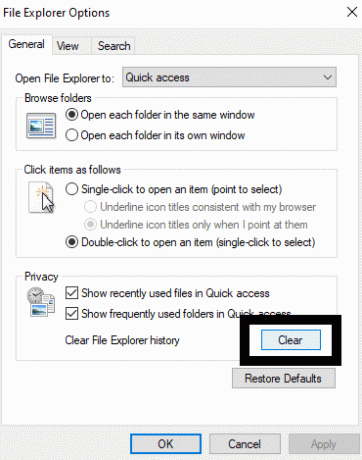
Poté zkuste znovu kliknout pravým tlačítkem na okno Průzkumníka. Pokud se váš Průzkumník znovu zhroutí, zkuste další řešení uvedené níže.
Spusťte složku Windows v samostatném okně:
V části možností složky systému Windows existuje konkrétní nastavení. Mějte toto nastavení ve svém počítači povoleno a problém s havárií by měl být vyřešen.
- Klikněte na vyhledávací lištu a vyhledejte „Ovládací panely“.
- Jakmile se objeví ve výsledcích, klikněte na Otevřít.
- Nastavte možnost zobrazení v pravém rohu jako Velké ikony.
- Klikněte na Možnosti průzkumníka souborů.
- V části Rozšířené nastavení na kartě zobrazení uvidíte možnost „Spustit složku Windows v samostatných oknech“. Povolte to zaškrtnutím políčka vedle něj.
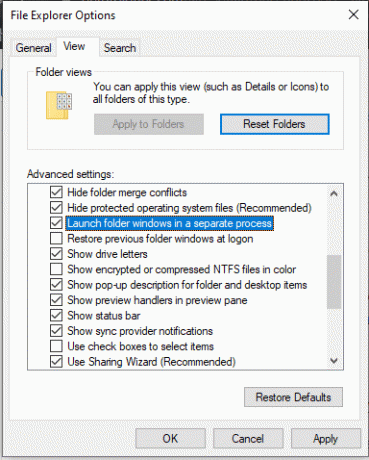
- Klikněte na Použít a poté na Ok.
Poté zkuste znovu kliknout pravým tlačítkem na okno Průzkumníka. Pokud se váš Průzkumník znovu zhroutí, zkuste další řešení uvedené níže.
Reklamy
Proveďte čisté spuštění:
Provedení čistého spuštění opraví většinu problémů se selháním systému Windows. Vyzkoušejte to také.
- Stisknutím klávesy Windows + R otevřete dialogové okno Spustit.
- Sem zadejte „msconfig“ a poté klikněte na OK.
- Klikněte na kartu Služby a poté zaškrtněte políčko vedle možnosti „Skrýt všechny služby Microsoftu“.
- Nyní klikněte na tlačítko Zakázat vše.
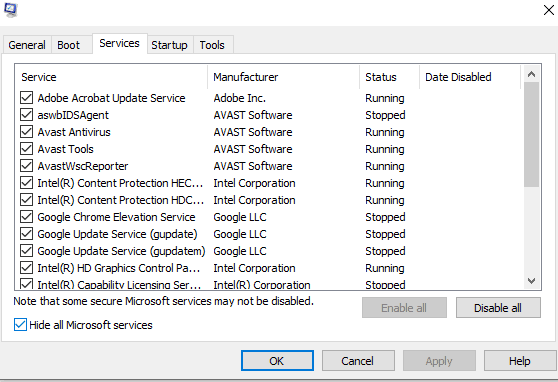
- Nyní přejděte na kartu Po spuštění v okně Konfigurace systému a klikněte na „Otevřít Správce úloh“.
- Postupně klikněte na každou z položek v seznamu a pokaždé klikněte na tlačítko „Zakázat“.
- Zavřete Správce úloh a poté na kartě spuštění v okně konfigurace systému klikněte na OK.
- Nyní restartujte počítač.
Poté zkuste znovu kliknout pravým tlačítkem na okno Průzkumníka. Pokud se váš Průzkumník znovu zhroutí, zkuste další řešení uvedené níže.
Reklamy
Spusťte skenování SFC:
Kontrola systémových souborů nebo SFC je vestavěný obslužný program systému Windows, který kontroluje, zda v systému chybí nebo nejsou poškozené systémové soubory. Pokud detekuje jakýkoli takový soubor, obslužný program jej opraví. Takže SFC zkuste vyřešit i váš problém s pádem Průzkumníka Windows.
- Stisknutím klávesy Windows + R otevřete dialogové okno Spustit.
- Zde zadejte „cmd“ a stiskněte Ctrl + Shift + Enter.
- Ve vyskakovacím okně UAC klikněte na Ano.
- V okně cmd zadejte následující příkaz a stiskněte klávesu Enter.
sfc / scannow

- Nechte proces dokončit a poté restartujte počítač.
Nyní zkuste znovu kliknout pravým tlačítkem na okno Průzkumníka. Pokud se váš Průzkumník znovu zhroutí, zkuste další řešení uvedené níže.
Spusťte netsh winsock reset:
Dalším procesem, který můžete zkusit spustit v okně příkazového řádku k vyřešení problému s havárií Průzkumníka Windows, je proces resetování netsh a Winsock.
- Stisknutím klávesy Windows + R otevřete dialogové okno Spustit.
- Zde zadejte „cmd“ a stiskněte Ctrl + Shift + Enter.
- Ve vyskakovacím okně UAC klikněte na Ano.
- V okně cmd zadejte následující příkaz a stiskněte klávesu Enter.
netsh resetování winsock
- Nechte proces dokončit a poté restartujte počítač.
Nyní zkuste znovu kliknout pravým tlačítkem na okno Průzkumníka. Pokud se váš Průzkumník znovu zhroutí, zkuste další řešení uvedené níže.
Použijte program průzkumníka třetí strany:
Pokud pro vás nefungovalo žádné z výše uvedených řešení, rozhodněte se pro program nebo aplikaci jiného výrobce se stejnými funkcemi jako Průzkumník Windows. Existuje několik takových programů pro Windows. Nainstalujte libovolný program, který upřednostňujete, a nastavte tuto aplikaci jako výchozí program Průzkumník pro přístup k různým adresářům počítače se systémem Windows.
Toto jsou řešení pro opravu chyb Průzkumníka Windows po kliknutí pravým tlačítkem v počítači se systémem Windows. Máte-li jakékoli dotazy nebo dotazy týkající se tohoto článku, komentujte níže a my se vám ozveme. Nezapomeňte se také podívat na naše další články o Tipy a triky pro iPhone,Tipy a triky pro Android, Tipy a triky pro PCa mnohem více pro další užitečné informace.
Reklamy Microsoft Excel je tabulková aplikace pro organizaci, formátování a výpočet dat pomocí vzorců. Je to…
Ochrana osobních údajů v reklamách je pro nás všechny velmi důležitým konceptem a všichni víme, že Windows nejsou…
Reklamy Podle uživatelů systému Windows 10 se zobrazí chybová výzva „Nelze odstranit klíč: Chyba při mazání klíče“...


![Jak nainstalovat Stock ROM na NEX Slam 9 [Firmware Flash File / Unbrick]](/f/24fc140adaad305baae00e4854cfb9e8.jpg?width=288&height=384)
